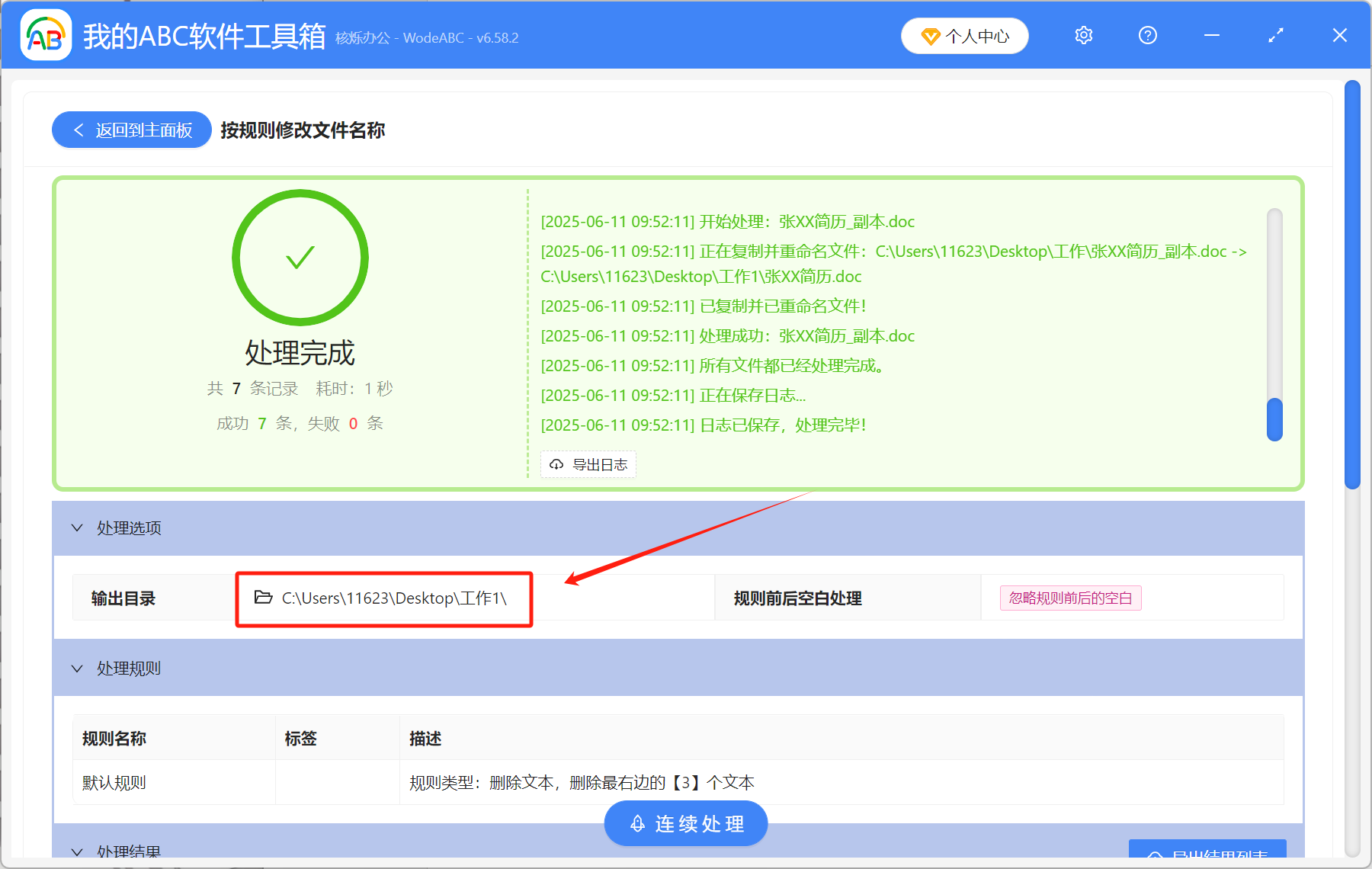批量刪除文件名的後綴,是一項比較麻煩的工作,如果不會使用腳本的話,就只能一個一個手動修改了。 但是,如果有非常多的文件名都要刪除後綴,手動修改顯然不現實,那麼,最好的辦法就是使用專業的第三方工具來批量處理。 下面,小編就來教大家怎麼批量刪除文件名的後綴,只需1分鐘就能快速搞定!
使用場景
由於文件名不能重複,所以我們在創建或者下載文件的時候,會生成一些後綴以區分這些文件。 比如office保存文件時,如果檢測到同一目錄下有同名文件,就會提示另存為副本,並在文件名後面自動添加「副本」字樣。 如果我們要將這些副本文件移到其它的路徑進行統一管理,就要批量刪除文件名的後綴,保證名稱清晰簡潔,方便查閱。
效果預覽
處理前:
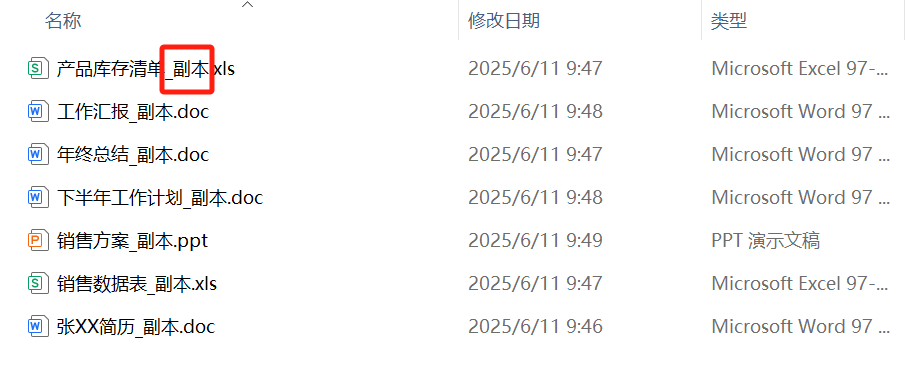
處理後:
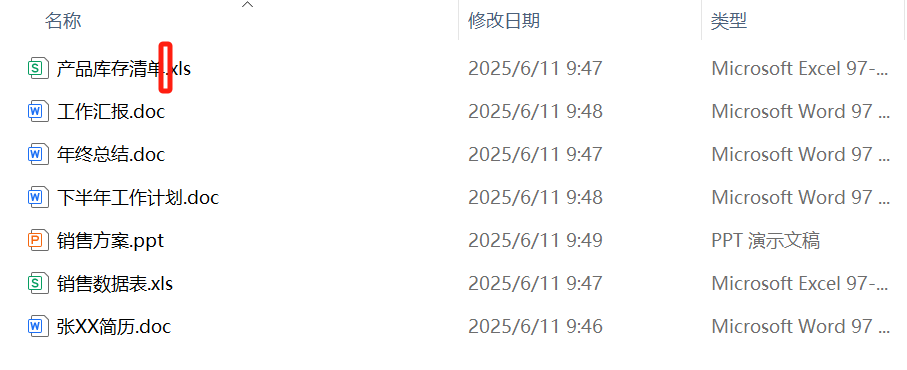
操作步驟
1、打開【我的ABC軟體工具箱】,選擇【文件名稱】-【按規則修改文件名稱】。
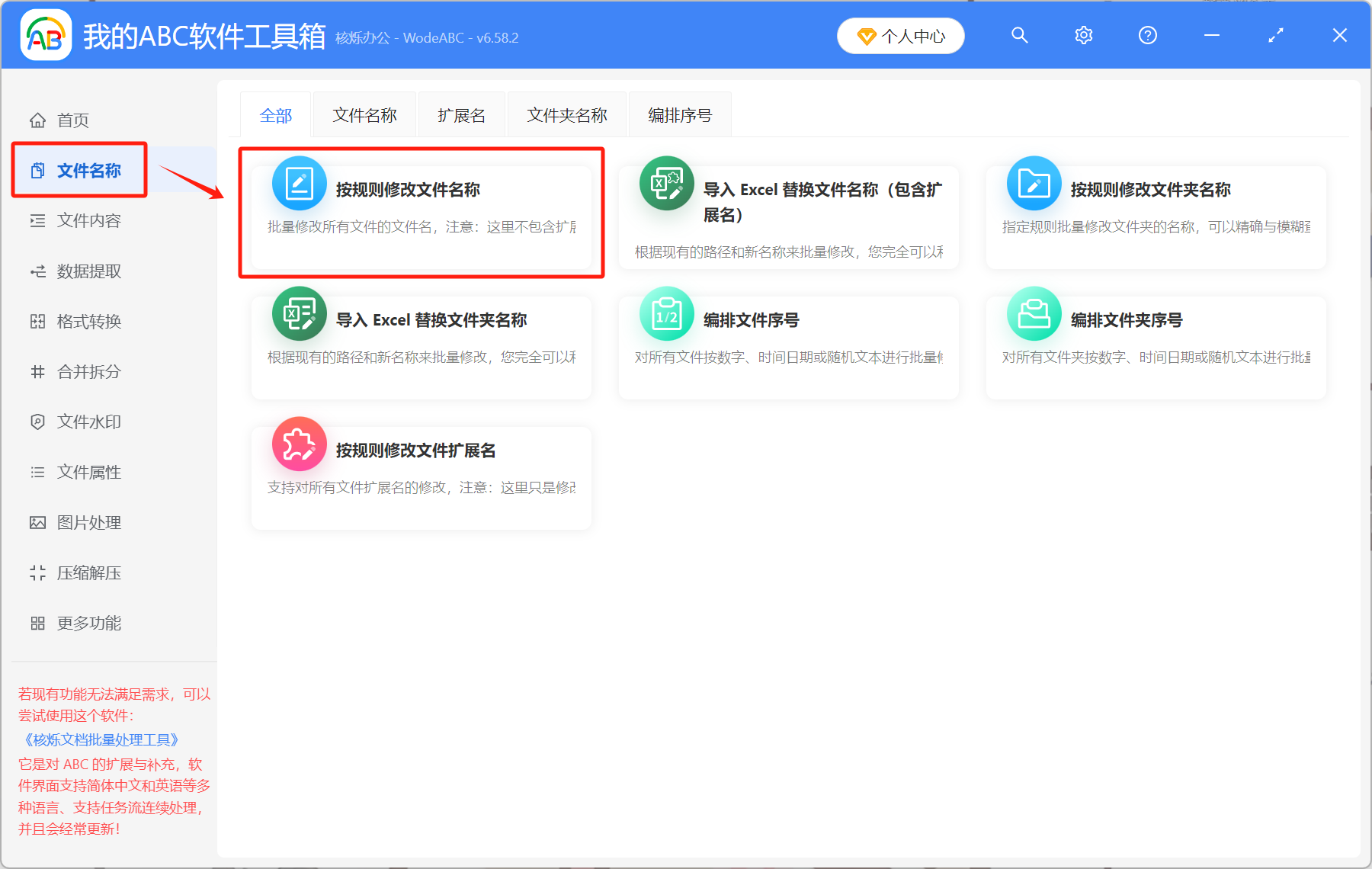
2、選擇【添加文件】或【從文件夾中導入文件】,將所有要修改名字的文件添加到下方。
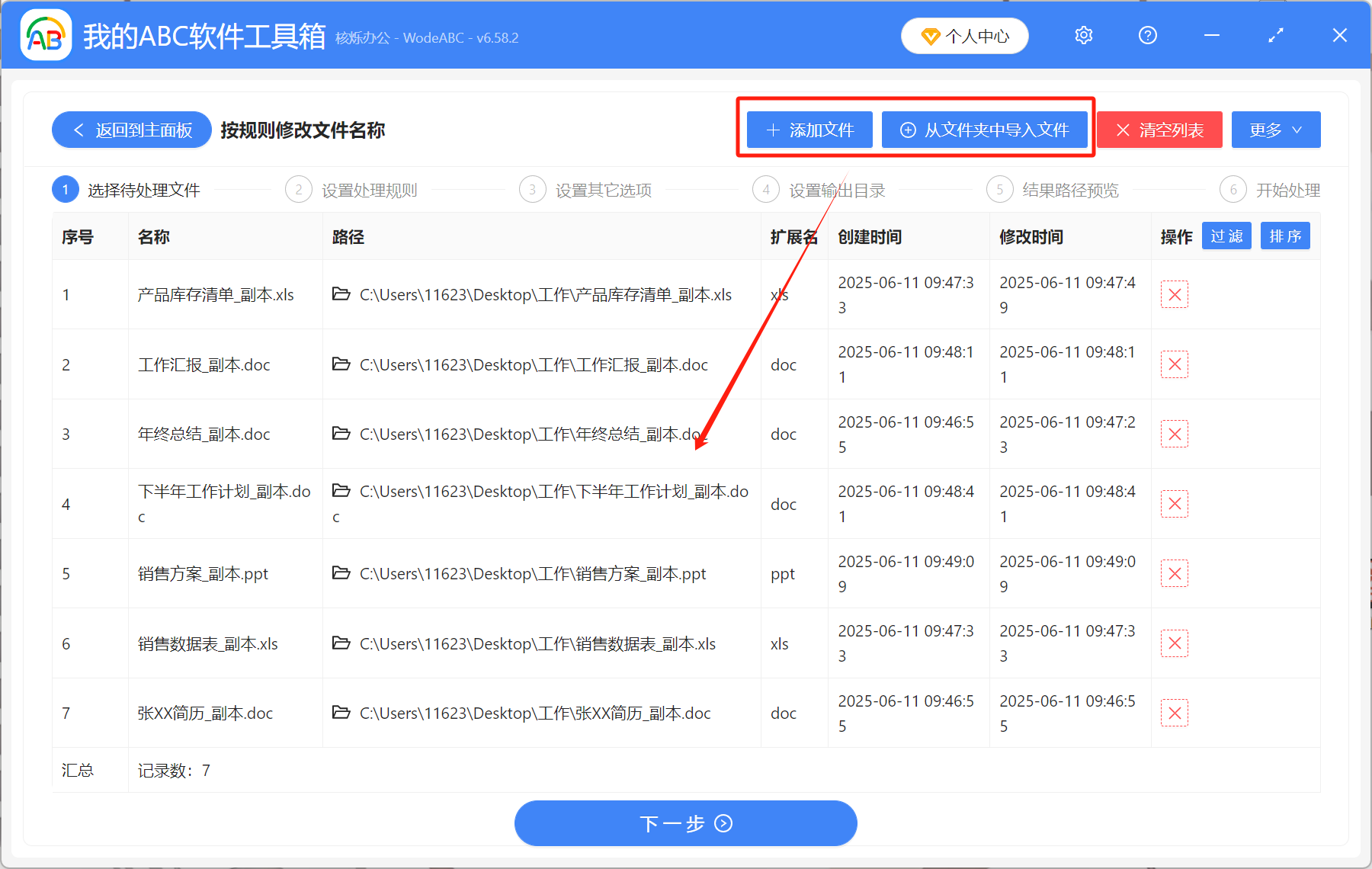
3、按下圖所示設置處理規則。 【快速填寫規則】-【刪除文本】-【最右邊的幾個文本】。 最下面的輸入框裡填入數字,要刪除幾個文本就填幾。
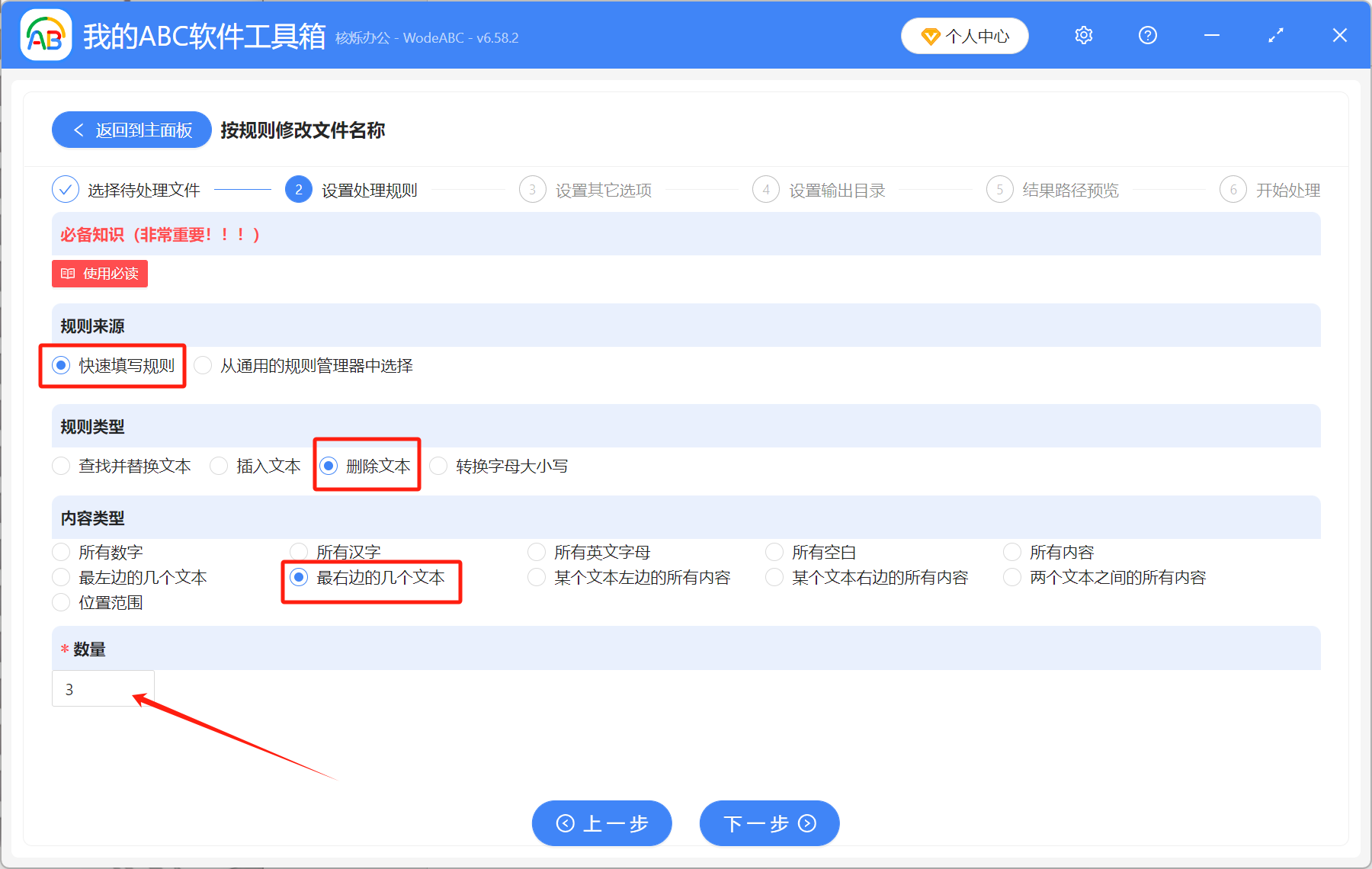
4、上面所有的都設置好以後,等待處理。 一般只需要幾秒鐘就能處理完成,在輸出目錄裡面可以看到,所有的文件名後綴都已經刪掉了。 整個過程只需要1分鐘左右,所有的文件名後綴就被批量刪除了,是不是非常快呢?